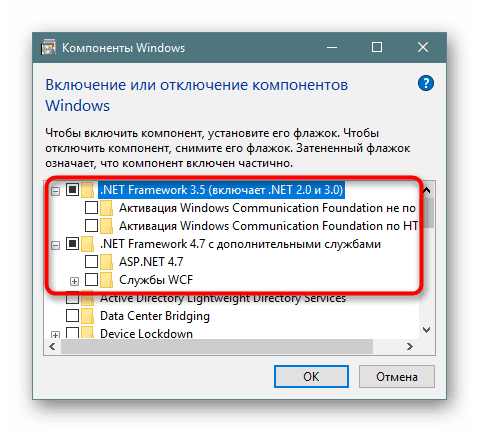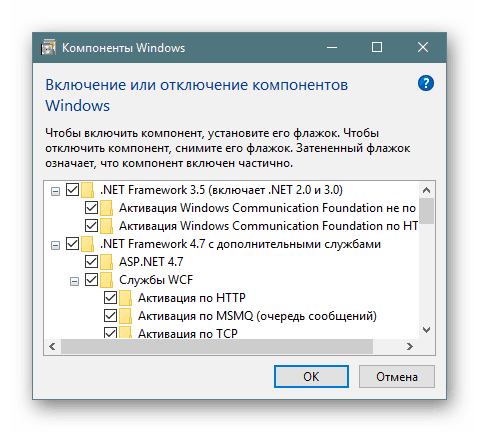Корекция на грешка 0xc000007b в 64-битов Windows 10
Някои програми, когато се изпълняват в Windows 10, могат да причинят грешка 0xc000007b . Този проблем е причинен от различни причини, съответно, ще има и няколко решения. Нека да разберем какво може да бъде източникът на проблема.
Съдържанието
- Отстраняване на грешки при грешка 0xc000007b в Windows 10
- Метод 1: Стартирайте програмата с администраторски права
- Метод 2: Решаване на проблеми при изпълнение на конкретна програма
- Метод 3: Инсталирайте и преинсталирайте DirectX
- Метод 4: Актуализирайте / върнете обратно драйвера за видеокарта
- Метод 5: Проверете целостта на системните файлове
- Метод 6: Инсталирайте Microsoft Visual C ++
- Метод 7: Инсталиране / актуализиране на Java
- Метод 8: Активирайте Microsoft .NET Framework
- Метод 9: Ремонт на Windows
- Метод 10: Преинсталирайте Windows
Отстраняване на грешки при грешка 0xc000007b в Windows 10
Веднага си струва да споменем, че изброените по-долу възможности не помагат във всички случаи. Причината за това са специфичните проблеми на определени сглобки или потребителски действия, които не могат да бъдат предвидени. Ето защо, ние считаме основните ефективни методи за премахване на грешки, които ще бъдат ефективни в повечето ситуации.
Винаги (или почти винаги) можете да се свържете с разработчика на конкретен софтуер. Понякога грешката изобщо не е в Windows, но в начина, по който програмата е написана: тя може да бъде инсталирана, но може да бъде несъвместима с Windows 10 и може да спре да работи след нейната актуализация. Използвайте обратната връзка и кажете на създателя за проблема, като посочите цялата необходима информация (версия на операционната система и дълбочина на битовете, пакет за актуализация (1803, 1809 и т.н., версия на проблемната програма).
Метод 1: Стартирайте програмата с администраторски права
Някои програми могат да изискват администраторски права за изпълнение. Ако току-що сте инсталирали програмата и при първия опит да я стартирате даде грешка 0xc000007b вместо да се отвори, дайте му повишени права. Еднократният ефект ще бъде, ако щракнете върху прекия път (или самият EXE файл, няма значение) PCM и изберете опцията "Run as administrator" .
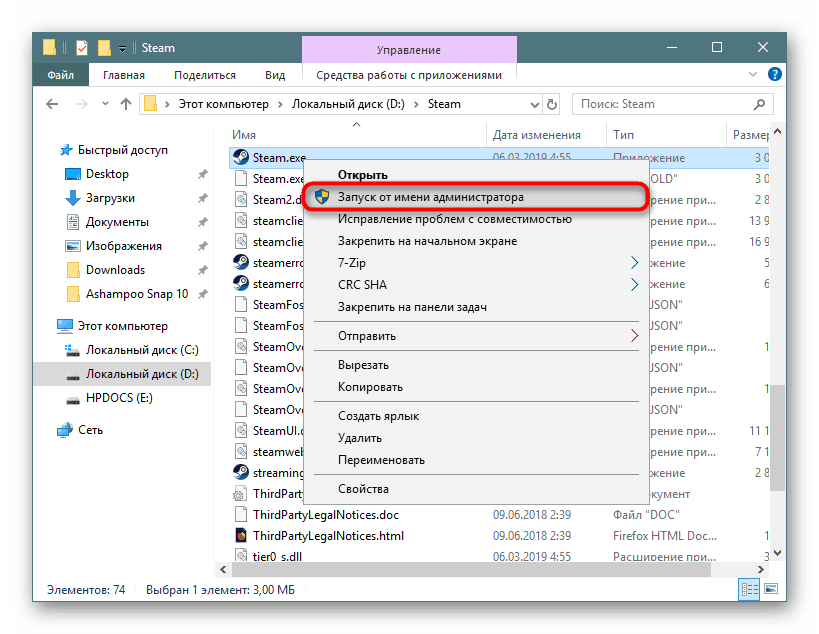
Ако успешно стартирате, непрекъснато предоставяйте му администраторски привилегии, така че прекият път да не се изпълнява по този начин всеки път. За да направите това, кликнете върху него RMB и изберете "Properties" .
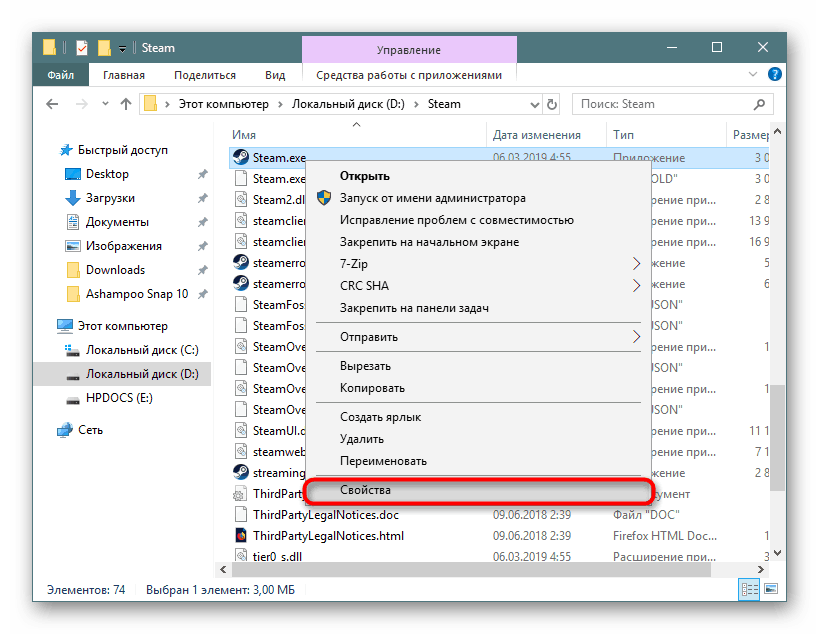
Отидете в раздела "Съвместимост" и поставете отметка до "Стартирайте програмата като администратор" .
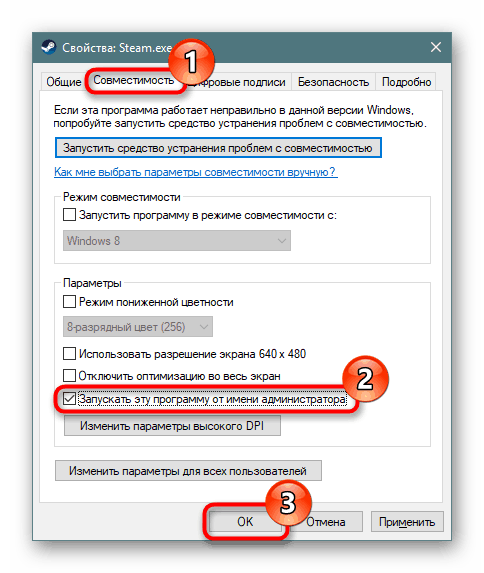
След това тествайте софтуера.
Уверете се, че самата сметка също има статут на "Администратор" , а не "Стандарт" .
Вижте също: Управление на правата в профила в Windows 10
Метод 2: Решаване на проблеми при изпълнение на конкретна програма
Има няколко други възможности, поради които определен софтуер отказва да се отвори. Да вървим в ред.
Добавяне на антивирусна програма към изключения
Рядко се появява грешка само за една програма, виновникът на която е антивирусната програма. Сканирайте папката с проблемната игра или приложение, като използвате селективна проверка в настройките на софтуера за защита. Ако опасните файлове не са идентифицирани, добавете цялата папка към изключенията (наричани още "бял списък") на антивирусната програма.
Още подробности: Добавяне на програма към антивирусни изключения
Препоръчваме ви да проверите целия компютър с антивирусна програма, зловредният софтуер да се намира на други места и да повлияе на стартирането на няколко програми, за които не сте запознати.
Деактивирайте антивирусната програма в момента
Обратната опция, която обикновено не е много препоръчителна - временно деактивиране на антивирусната програма в момента на стартиране на проблемната програма.
Вижте също: Деактивиране на Antivirus
Преинсталирайте програмата
Когато не се стартира само една програма (често това е някаква игра пара ), най-лесният начин е да се опитате да го инсталирате отново. Ако е необходимо, преди да деинсталирате, запишете папката с потребителския профил (или запазена, ако тази игра) на друго място. Тук е невъзможно да се дадат точни инструкции, тъй като всяко приложение се изтрива по свой начин, а потребителските данни, ако има такива, се съхраняват на различни места (обикновено това е папката AppData, но не винаги).
Премахване на програмата за конфликти
Помислете също така, че ако сте инсталирали 2 подобни програми, които на теория могат да противоречат един на друг, причината за грешката ще бъде напълно оправдана. Деактивирайте или изтрийте някоя от най-новите програми, които смятате, че са довели до конфликта, и проверете дали се отваря тази, която не е стартирала.
Изтрийте файла dll
Някои игри показват, вместо да стартират, грешка 0xc000007b, която може да бъде отстранена, като ги принуди да създадат нов DLL файл. Това е компонент на Runtime Library - "msvcp110.dll" .
- Отидете в папката
C:WindowsSysWOW64и намерете там "msvcp110.dll" . - Преместете го например на работния плот.
- Стартирайте проблемното приложение, принуждавайки го да пресъздаде липсващата DLL. Ако изведнъж получите нова грешка, че msvcp110.dll не е намерен, върнете файла на мястото му и отидете на други методи.
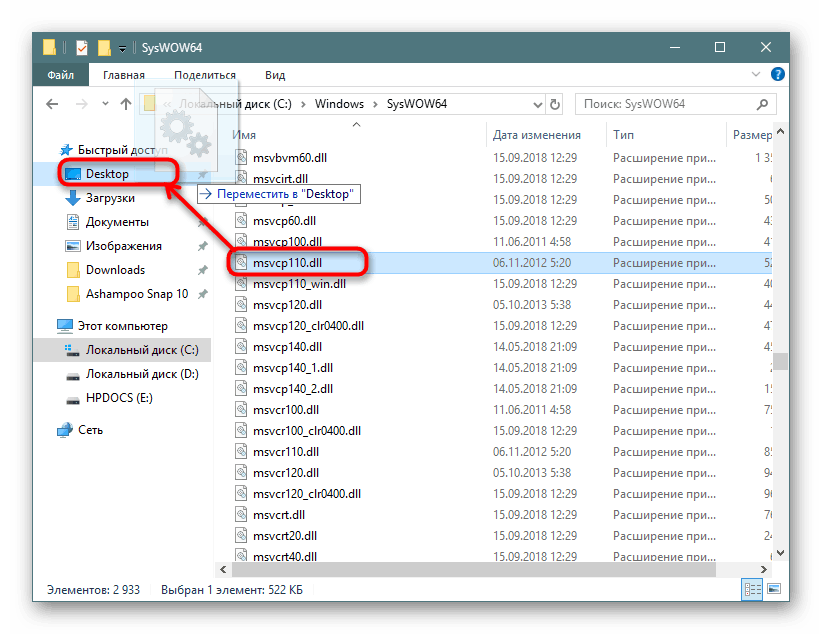
Използване на лицензираната версия на програмата
Грешка 0xc000007b и същото за нея често са предмет на пиратски версии на софтуера. Те често работят "криво", а въпросът е, че заместването, премахването на излишните и други манипулации с файлове. Ако искате да използвате някакъв софтуер, най-добрият начин е да го получите честно. Между другото, същото важи и за самите Windows и различните му аматьорски конструкции.
Метод 3: Инсталирайте и преинсталирайте DirectX
Актуализация на компонент идва с Windows 10 DirectX До версия 12. Потребителите с компютри, които не поддържат тази версия, остават в съвместимата версия 11.
DirectIx се използва не само от игри, но и от определени програми. В Windows 10 може да липсват някои файлове от своите предшественици (обикновено се отнася за DirectX 9) и това често е проблем при стартирането на приложения. В допълнение, файловете от дори 12 (или 11) версии по време на актуализиране или други ситуации могат да се окажат повредени, след като са загубили работата си. Изходът тук е прост - потребителят трябва ръчно да инсталира по-стария или да обнови пряката DirectX.
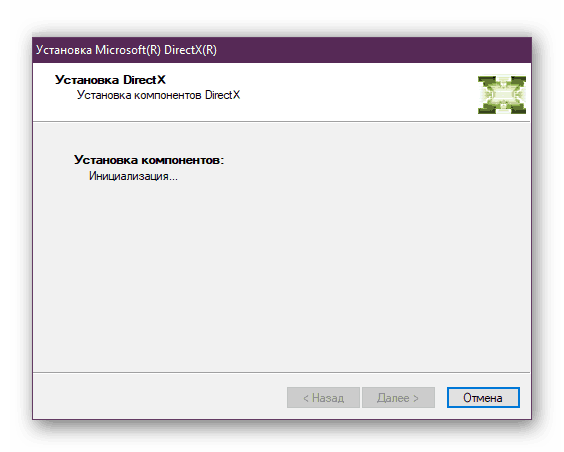
Предлагаме ви да прочетете статията, която разказва за преинсталирането на DirectX и добавянето на стари версии от 2005 г. до 2010 г. в системата.
Още подробности: Инсталиране и преинсталиране на компоненти на DirectX в Windows 10
Инсталацията не винаги е успешна, а ако това е вашият случай - прочетете следния материал.
Още подробности: Вътрешна системна грешка при инсталиране на DirectX
Метод 4: Актуализирайте / върнете обратно драйвера за видеокартата
Проблемът се отнася до собствениците на NVIDIA видео карти - най-често те са тези, които имат въпросната грешка, и може да се дължи на остарялата версия на драйвера или след актуализирането му. В зависимост от предишното действие (или бездействие) на потребителя, ситуацията ще бъде решена чрез актуализиране или, обратно, чрез връщане назад. По-долу ще намерите 2 връзки, от които избирате този, който отговаря на вашия случай.
Още подробности:
Актуализиране на драйвери за видеокарти на NVIDIA
Как да върна NVIDIA драйвера за видеокарта
Радикален, но полезен метод би бил да преинсталирате софтуера за графичната карта.
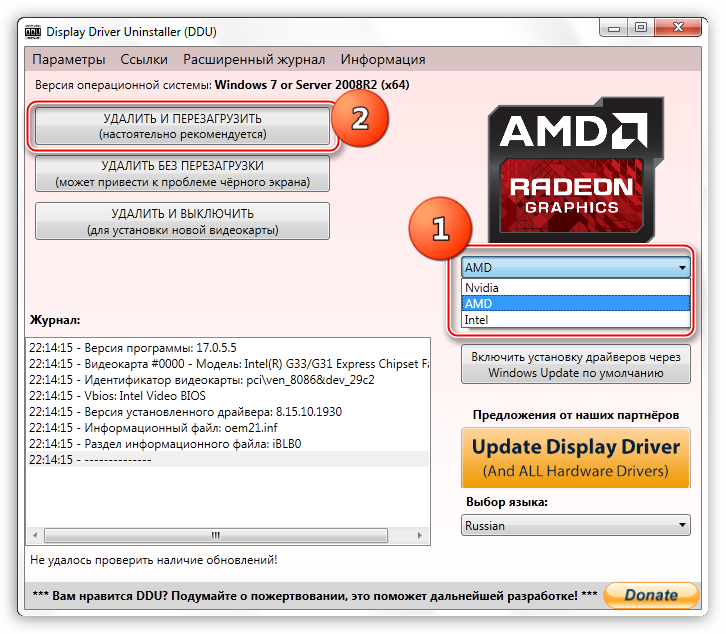
Още подробности: Преинсталирайте драйверите за видеокарти
Ако срещнете трудности при инсталирането, вижте тези статии:
Вижте също:
Разбор на грешки при инсталиране на драйвери за NVIDIA
Решения на проблеми при инсталиране на драйвера NVIDIA
Метод 5: Проверете целостта на системните файлове
Операционната система има собствена система за съхранение на файлове, която се използва за възстановяване на повредени данни. Може да се използва както в Windows, така и в средата за възстановяване, когато пълното стартиране на операционната система не е достъпно.
Грешка 0xc000007b в случай на повреда на който и да е системен файл (например, един от тези, които носят разширение .SYS) понякога води до факта, че не успее да зареди Windows 10, вместо това потребителят наблюдава син прозорец с фатална грешка. С помощта на зареждаща се USB флаш устройство можете да използвате един или два инструмента за възстановяване на системни файлове. Ако самият Windows работи нормално, ще бъде още по-лесно да се работи с тези компоненти. Подробности за двете процедури са описани в статията на линка по-долу.

Още подробности: Използване и възстановяване на проверката на целостта на системните файлове в Windows 10
Метод 6: Инсталирайте Microsoft Visual C ++
Microsoft разпространява набор от компоненти и плъгини, необходими за изпълнението на много приложения и игри. Тези пакети се наричат Microsoft Visual C ++ Redistributable и имат няколко версии, необходими за инсталиране, тъй като самите програми, в зависимост от датата на създаване, могат да изискват някоя от тях.
- Първо вижте дали тези пакети са инсталирани. Кликнете с десния бутон на мишката върху „Старт“ и отидете на „Настройки“.
- От списъка с раздели изберете "Приложения" .
- В списъка на инсталирания софтуер потърсете "Microsoft Visual C ++ Redistributable". Важно е да се знае, че един пакет е един бит и една година. Така че, в идеалния случай, версиите трябва да се инсталират от 2005 г. до края на 2017 г. (или 2015 г.). Собствениците на 64-битови системи също се нуждаят от 32-битови файлове (x86).

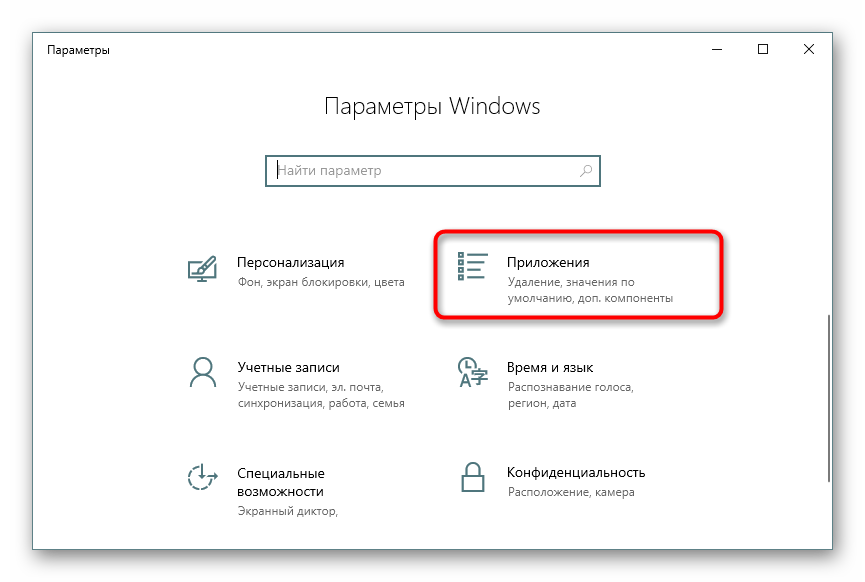
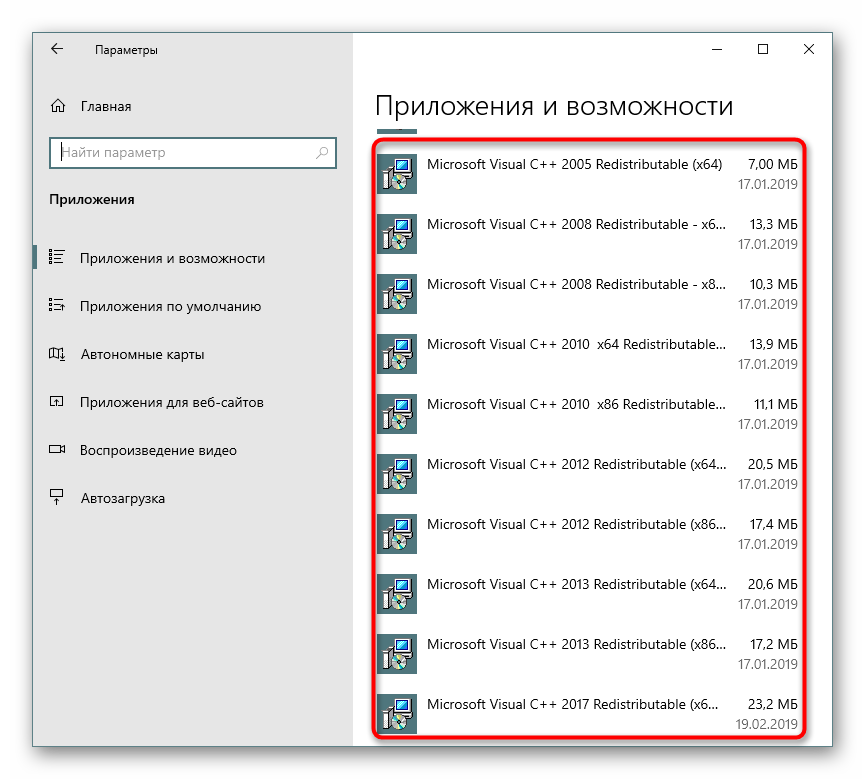
При липса на каквито и да е версии, изтеглете ги от официалния сайт. В следващата статия ще намерите информация за Microsoft Visual C ++ Redistributable, а в края - връзки за изтегляне на липсващи пакети от официалния уебсайт на Microsoft.
За много версии на Microsoft Visual C ++ бяха пуснати актуализации (Service Pack или Update), така че дори и с основните пакети от тези версии, се препоръчва да ги подобрите, като инсталирате пачове. Връзки към последните издания можете да намерите по-долу.
Този софтуер е инсталиран като всеки друг.
Метод 7: Инсталиране / актуализиране на Java
Липсата на нова версия на Java или този софтуер по принцип също предизвиква появата на грешка 0xc000007b. Java е необходима за определени игри и приложения, разработени с помощта на тази технология. Можете да проверите присъствието му в списъка на инсталираните програми по същия начин, както и да проверите присъствието на Microsoft Visual C ++. Въпреки това, дори и да е, често е необходимо ръчно да го актуализирате до последната версия.
Не забравяйте, че често съобщенията за необходимостта от актуализации идват автоматично към компютъра и иконата на Java, готова за актуализиране, виси в тавата. Ако не виждате това дълго време, файловете Java могат да бъдат повредени.
Метод 8: Активирайте Microsoft .NET Framework
Друг набор от системни файлове, представляващи платформа за работа с програми, написани с помощта на технологията. Въпреки факта, че в Windows 10, този пакет идва по подразбиране и се актуализира с операционната система, Microsoft .NET Framework 3.5, което включва 2.0 и 3.0 е забранено по подразбиране на системата. Поради това старите програми, които не инсталират необходимата за работата си рамка, когато се инсталират сами, отказват да започнат, включително и с разглежданата днес грешка. Самият потребител може случайно да изключи поддръжката на последната версия на компонента. Така че нека да видим как да активираме този софтуер.
- Отворете „Старт“, напишете „Контролен панел“ и го отворете.
- От списъка с елементи изберете „Програми и функции“.
- В левия прозорец кликнете върху „Включване или изключване на Windows компоненти“ .
- От списъка с налични компоненти, намерете или “.NET Framework 3.5” и го активирайте, или направете същото с “.NET Framework 4.7” (тази версия може да е различна в бъдеще). В резултат на това двата компонента трябва да бъдат маркирани с черен квадрат. Запазете „OK“ .
- Вероятно ще трябва да използвате и вътрешните компоненти на рамката. За да направите това, разширете ги, като кликнете върху знака плюс и маркирате допълнителни елементи.
![Пълно включване на Microsoft .NET Framework чрез Windows 10 Components]()
Черните квадратчета, което означава частично активиране на компонента, ще бъдат заменени с отметки. Имайте предвид обаче, че без да знаете какво включвате, по-добре е да не правите това.
![Всички компоненти на Microsoft .NET Framework в Windows 10 компоненти]()

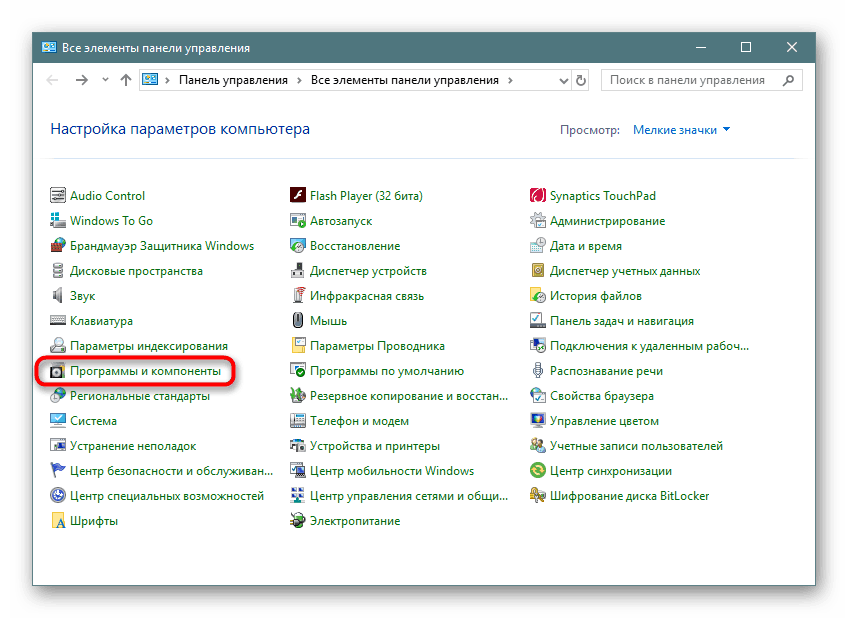

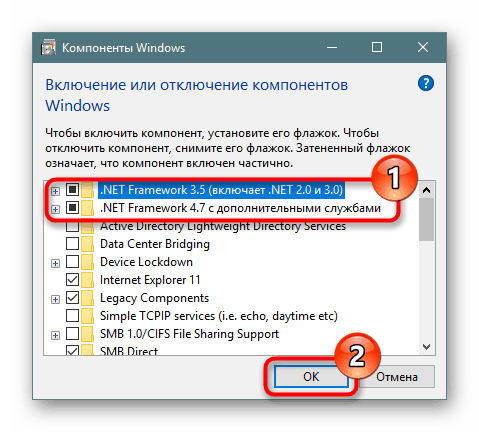
Метод 9: Ремонт на Windows
Софтуерните конфликти, повредите в регистъра и други неправилни действия от страна на потребителя могат да доведат до грешка 0xc000007b. В зависимост от наличните опции, конфигурирани във вашия Windows, възстановяването може да е различно. Най-лесният начин да използвате връщане към създадената преди това точка на възстановяване, но ако няма такива, ще трябва да преинсталирате.
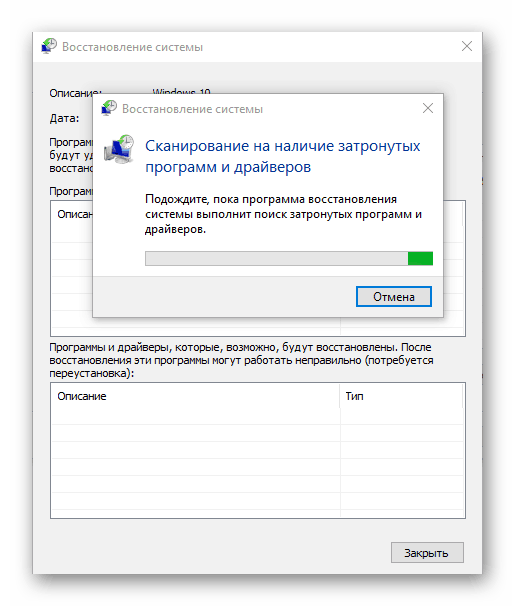
Още подробности: Връщане към точка на възстановяване в Windows 10
Метод 10: Преинсталирайте Windows
Когато инструментът за създаване на точка за възстановяване е изключен изцяло или е безполезен, Windows ще трябва да се върне към фабричните настройки. Ако това е неуспешно, остава само един радикален вариант - чиста инсталация на операционната система. Разположени за различните опции за възстановяване и преинсталиране на "десетките", прочетете статията на линка по-долу.

Още подробности: Преинсталирайте Windows 10 с запазен лиценз
Моля, обърнете внимание, че не само пиратският софтуер може да бъде неправилно съставен от техните автори. Това се отнася и за самата операционна система, от която потенциалните колектори обичат да изрязват всичко, което искат, и да добавят подобрения към техния вкус. Това може да доведе до нестабилност на работата му и неправилно взаимодействие с програмите. Следователно, ако използвате една от тези групи, потърсете проблема конкретно в него - вероятно е невъзможното сглобяване, което ще отговори на въпроса защо се появява грешката 0xc000007b. Изтеглете чистата версия на Windows 10 от официалния сайт, инсталирайте го и проверете как работи желаната програма или игра.
Прегледахме наличните методи за разрешаване на грешка 0xc000007b. В редки случаи, потребителите не помагат нищо, дори и чиста, компетентна инсталация на Win 10. Тук остава само да опитате друга Windows (8 или 7) или погледнете към хардуерната диагностика на компонентите.